有时候为了设计需要,我们要手动制作出公章的效果(当然不是为了干违法乱纪的事哈),例如做出一个下面这样的效果:

那么我们是怎么用Photohop做出这样的公章呢?其实很简单,下面我们就来开始讲解步骤!
说明:本教程使用Photoshop CS6演示,如果你使用的是其他版本,可能操作上会略有差异,但相信只要能明白每步操作的作用,都能完成最终效果。
第1步:新建画布基本上是每个教程必不少的,如下我们创建出画布。
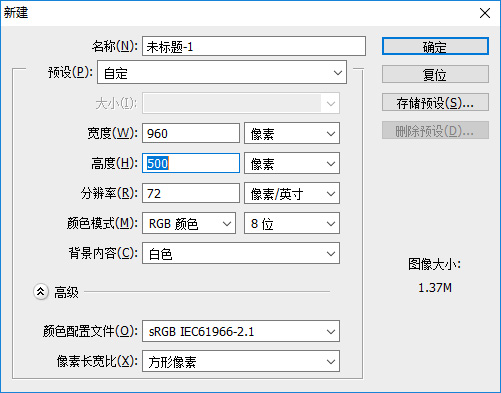
第2步:选择工具箱里的椭圆选区工具,按住Alt键,创建出一个正圆形的选区。
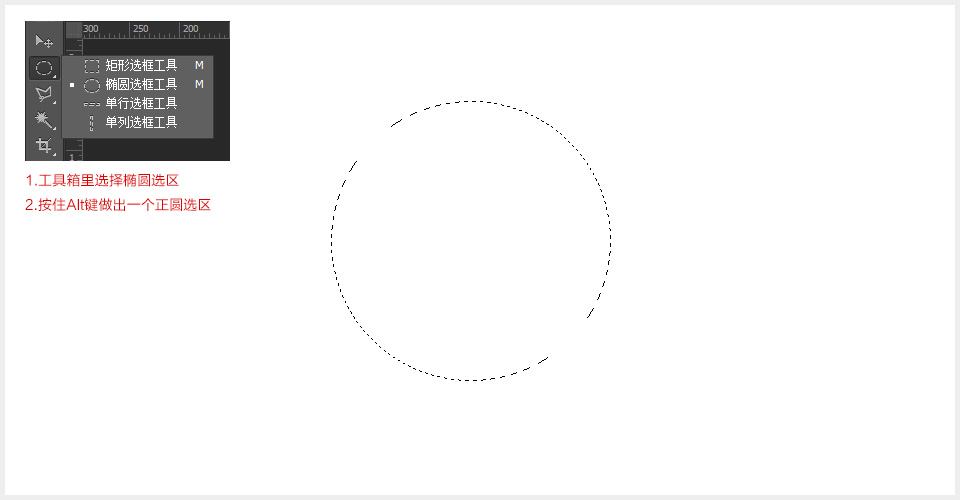
第3步:新建一个空白图层,然后除了白色外(为了与背景区分开),随便选择一种颜色填充。
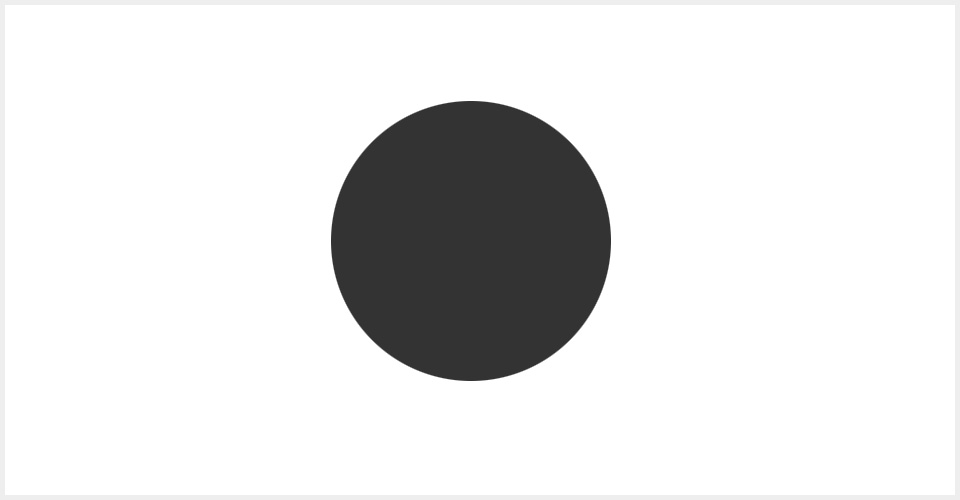
第4步:对这个圆形图层使用描边样式,参数参考如下。注意说明:描边的大小要看你创建的公章大小,位置选择内部可以让描边出的效果更好,颜色选择红色即可。
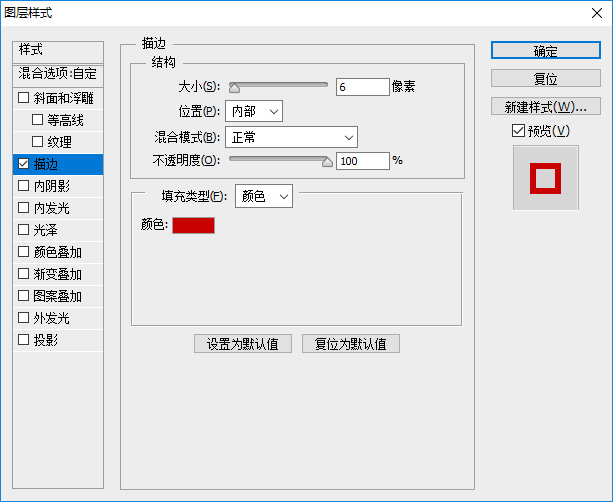
使用描边后的效果
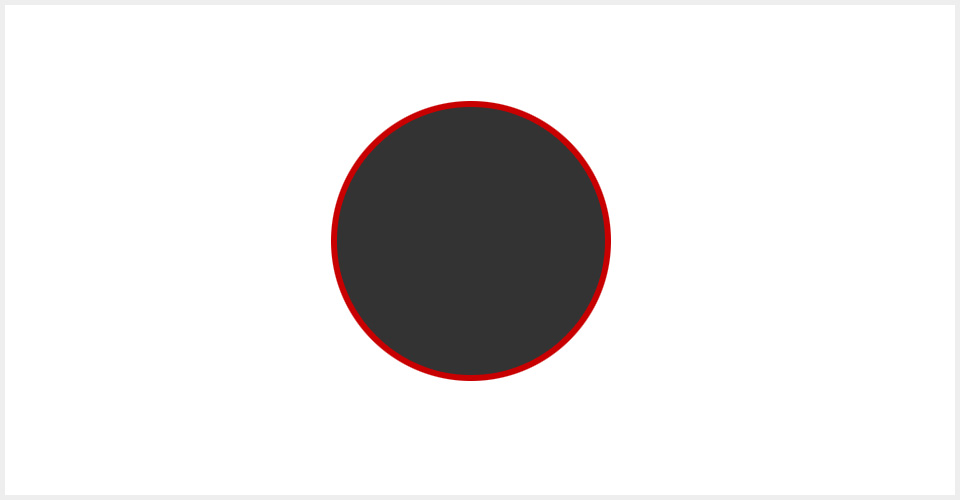
第5步:改变这个圆形图层的填充,设置成0%,让基变透明,我要的公章外框就出来了。这也是为什么第3步的时候我们可以随便选择一种颜色,因为这里用不到。另外外框的制作也有其他的方法,比如直接选区描边或者路径描边,但我比较喜欢用图层样式里的描边来做,因为当我们发现外框做的不够好时,比如框太小或太大,描边太细或太粗,颜色太深或太淡时,都可以方便的修改。
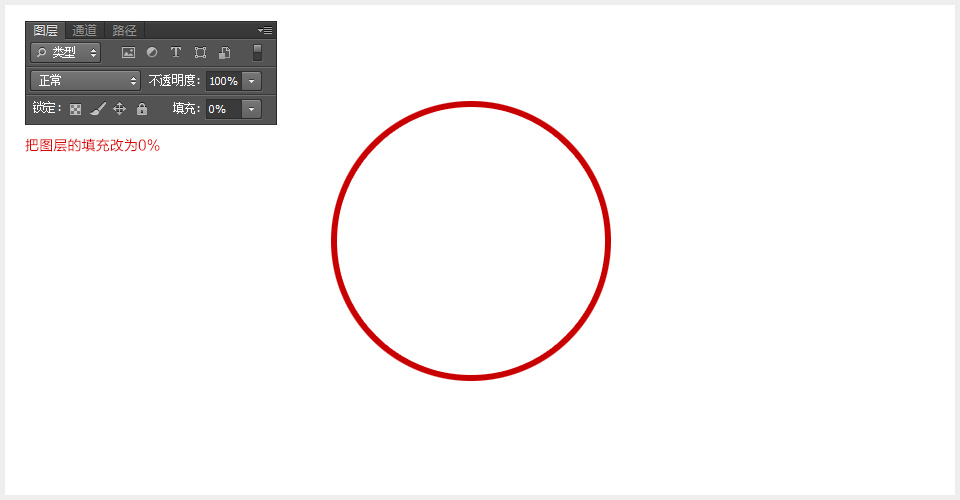
第6步:做好了外框后,就到了比较关键的创建环形文字,通常我们的做法都是用路径文字的做法。选择工具箱里的椭圆工具,按住Alt键画个正圆并通过Ctrl+T自由变换调整好路径大小与位置。这里需要注意的是,如果你在菜单下的命令行设为是形状,就要先改为路径,因为我们这里要的是路径。
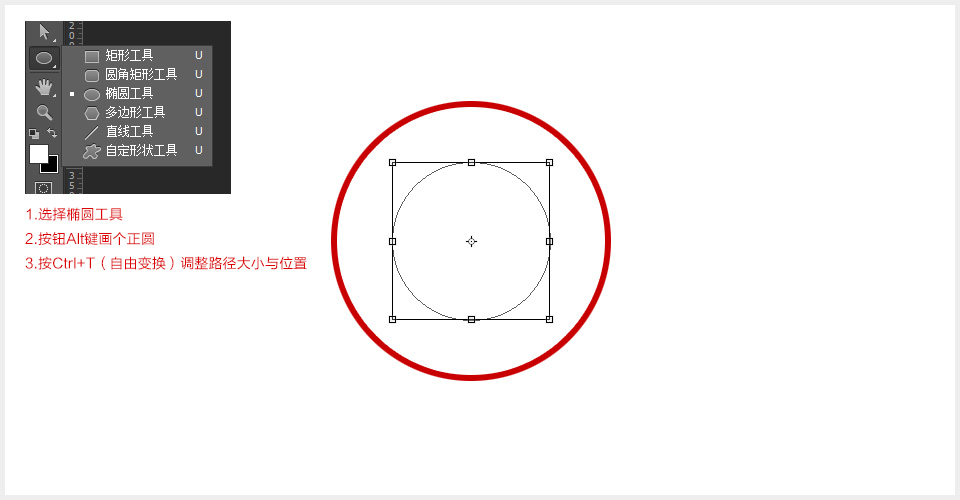
第7步:有了路径后,就可以做路径文字了,选择文字工具,在路径上点击,打上文字,调整好字体、大小、颜色等。路径文字用的不熟悉的可以再去温习一下:动画详解路径文字教程。

第8步:到了五星的制作,我们选择用多边形形状工具来做,这里同第6步相反,我们要的是形状而不是路径。所以要在命令面板上设置为形状,然后其他参数如下设置。设置好后就可以画一个五角星形状,调整好大小与位置。
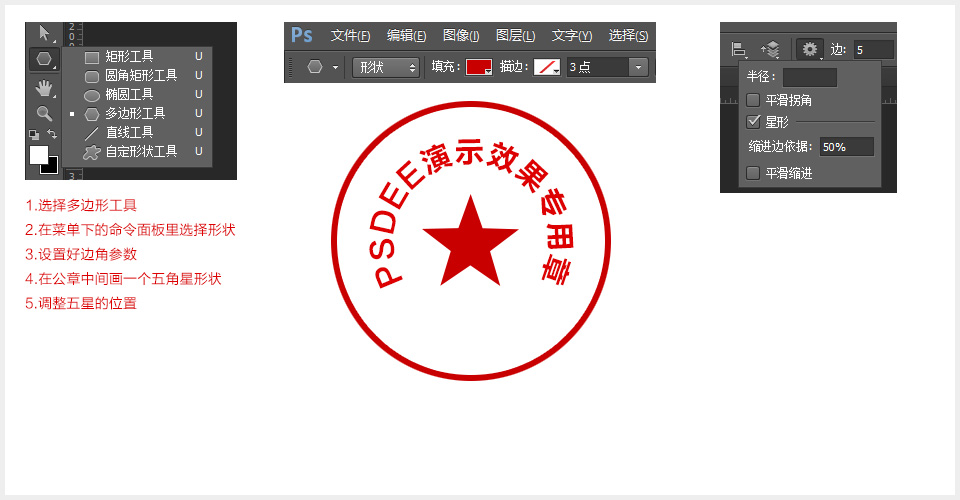
第9步:做好五星后,公章的效果已经完成。但由于现实中是难以盖出这么清晰的公章效果,所以我们为了逼真,还要给它做旧。我们需要用到如下的黑白斑驳素材图片。
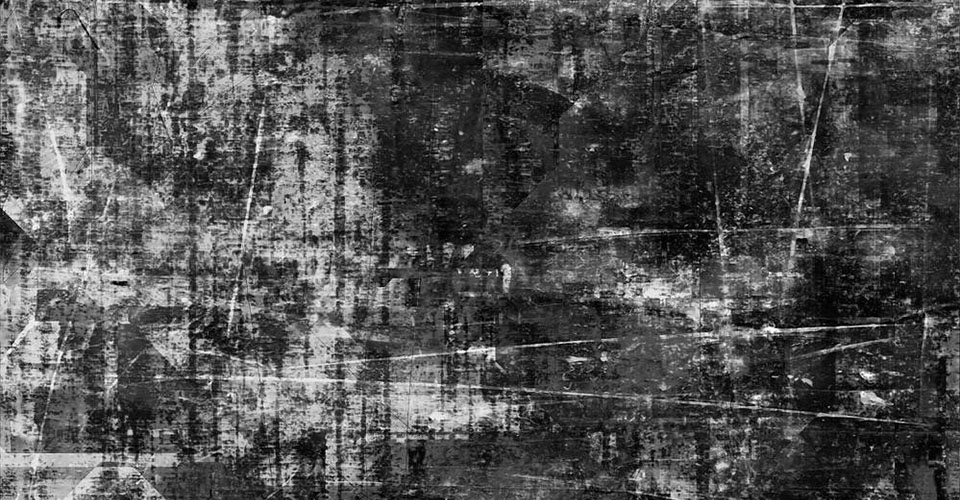
把这张素材图片载入到图层最上方,并准备改它的图层模式

第10步:把最上方的素材图片的图层模式改为:滤色,如下图,图章的做旧效果就出来了。如果只想图章有做旧效果,那可以把图章的图层放到一个组里,然后对素材图层右击,创建剪贴蒙版。

第11步:最后我们还可以对素材图片做一些调整,比如增加对比度,更改位置等,这些修改都能影响到做旧的效果,提高逼真度。











